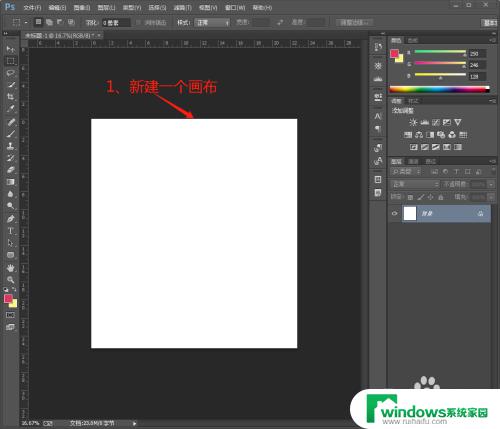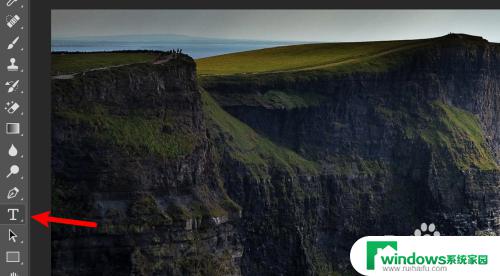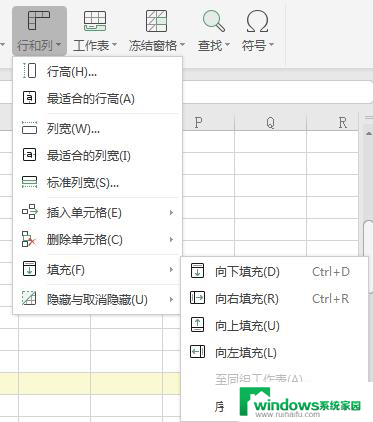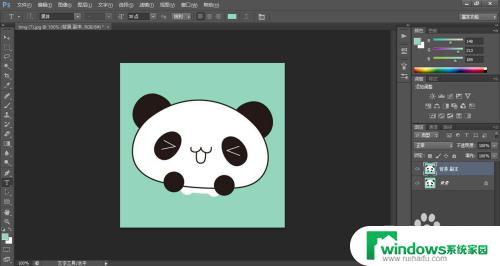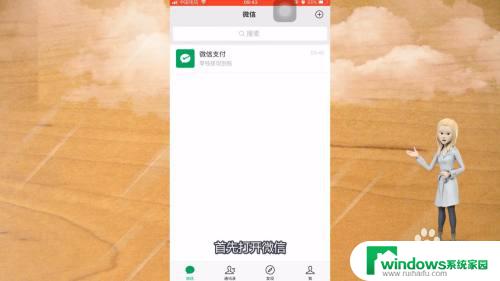ps如何一键填色 PS一键快速上色教程
更新时间:2023-08-23 16:59:56作者:yang
ps如何一键填色,在如今的数字化时代,人们对于图像处理的需求越来越高,而作为一款功能强大且广泛应用的图像处理软件,Photoshop(简称PS)成为了许多人的首选。对于初学者来说,使用PS进行上色可能会感到有些困难。幸运的是有一种名为PS一键快速上色的教程方法,能够帮助我们轻松地进行图像上色。通过这种方法,我们可以在短时间内实现一键填色,不仅提高了效率,还能让我们的作品更加生动鲜明。下面让我们一起来了解一下这个方法的具体操作步骤。
具体方法:
1.打开PS,准备好闭合路线的线稿
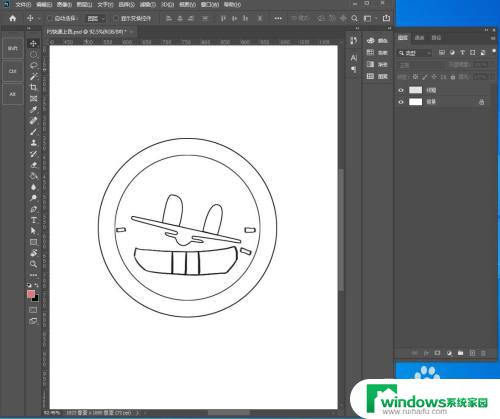
2.在图层面板中,线稿层下面新建上色图层
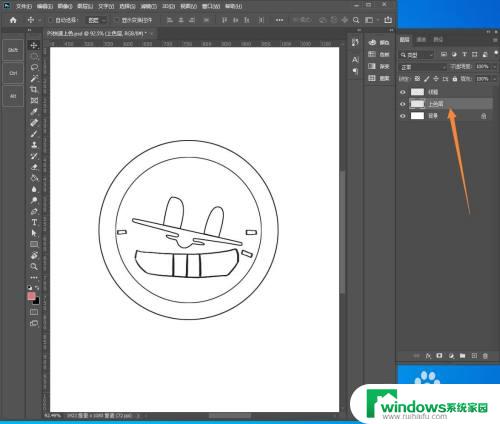
3.选择油漆桶工具,并选中右上角一排:消除锯齿、连续的、所有图层
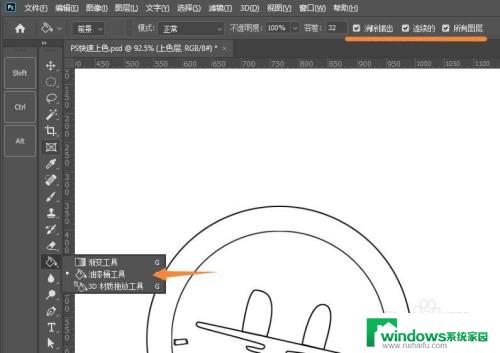
4.最后,在上色层用油漆桶点选不同的闭合区域进行上色
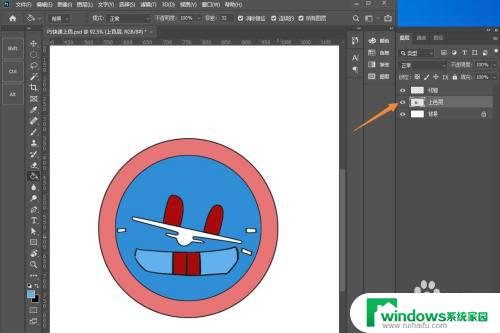
以上是如何使用Photoshop快速填色的全部内容,如果您遇到类似的情况,请参考本文并尝试按照本文提供的方法进行处理,希望这可以帮助到您。